Kuidas Facebookis küsitlust luua?

Kui otsite, kuidas luua Facebookis küsitlust, et saada inimeste arvamust, siis meilt leiate kõik lahendused alates sündmustest, messengerist kuni looni; saate Facebookis küsitluse luua.
Paljudele kasutajatele teadmata on Gmailil mitmeid funktsioone, mida paljud meist ei kasuta. Tegelikult on ka e-kirjade koostamisel väga haruldane teksti redigeerimisvalikute (nt paksus ja kaldkirjas) kasutamine. Põhjus?
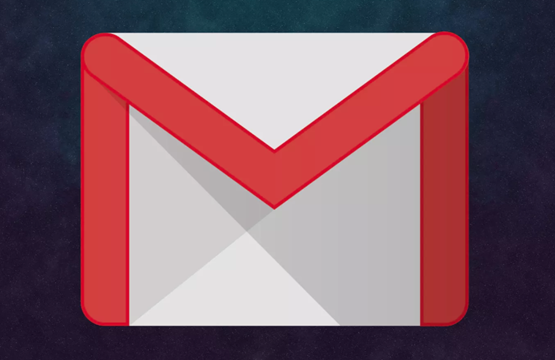
Meilid peaksid olema ametlikud, kuid vastused päringutele, juhised ja määratud ülesanded. See on põhjus, miks e-kirju kasutatakse kõige sagedamini professionaalsetes seadetes isikliku suhtluse asemel. Rääkides "kiirest", siis sellest, kui sageli olete olnud kiire oma ülemuse meilidele vastamisel või alluvatele juhiste saatmisel. Nõus või mitte, kirjeldavate ja informatiivsete meilide loomine on aeganõudev. Te ei saa endale lubada e-kirjade koostamisel vigu ega vigu, põhipunktide väljajätmist ega loetavuse probleemide tähelepanuta jätmist. Ja seetõttu, tänu sellisele detailidele tähelepanu pööramisele, ükskõik kui kiire sa ka ei tahaks, sa lihtsalt ei suuda.
Seega loetleme siin mõned tõeliselt käepärased Gmaili klaviatuuri otseteed, mis võivad sõna otseses mõttes säästa teie aega ja aidata teil Gmaili kasutamist optimeerida. Kõigi nende päheõppimine võib võtta veidi harjutamist, kuid garanteerin, et kasutaksite kohe kõige sagedamini kasutatavaid. Seega pühendage sellesse lugemisse vaid mõni minut, õppige neid Gmaili klaviatuuri otseteid ja säästke piisavalt aega, mille kulutate iga päev ametlike meilide koostamisele.
Kuidas lubada Gmaili klaviatuuri otseteid?
1. samm: klõpsake nuppu Sätted ja seejärel minge menüüsse Seaded .
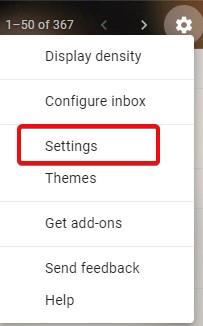
Etapp 2: In General sakk kerige ekraani ja leida Kiirklahvid .

3. samm: lülitage sisse klaviatuuri otseteed ja klõpsake nuppu Salvesta muudatused .
Gmaili klaviatuuri otseteed, mida saate aja säästmiseks kasutada
| Koosta kiri | |
|---|---|
| Koostage värske kiri | c |
| Lisa CC adressaat | Ctrl+Shift+c |
| Lisage BCC adressaat | Ctrl+Shift+b |
| Kirja saatma | Ctrl+Enter |
| Sisesta link | Ctrl+k |
| Sisesta link tekstile | (Vali tekst) —-> (Ctrl+k) |
| Vasta meilile | r |
| Vasta uues aknas | Tõstuklahv+r |
| Vasta kõigile meiliahelas | a |
| Vastake kõigile meiliahelas uues aknas | Tõstuklahv+a |
| Salvesta mustand | Ctrl+s |
| Saada kiri edasi | f |
| Postkast | |
|---|---|
| Otsi postkastist | / |
| Järgmine leht postkastis | g+n |
| Eelmine leht postkastis | g+p |
| Valige postkasti lehel kõik meilivestlused | *+a |
| Tühista kõigi vestluste valik | *+n |
| Valige kõik loetud vestlused | * + r |
| Valige kõik lugemata vestlused | *+u |
| Hüppetoimingud | |
|---|---|
| Hüppa postkasti lehele | g+i |
| Liikuge jaotisse Saadetud sõnumid | g + t |
| Liikuge tärniga tähistatud vestluste juurde | g+s |
| Liikuge jaotisesse Mustandid | g+d |
| Hüppa jaotisesse Kõik kirjad | g+a |
| Liikuge jaotisse Sildid | g+l |
| Liikuge jaotisesse Kõik kirjad | g+a |
| Valitud vestluse toimingud | |
|---|---|
| Märkige või valige vestlus | x |
| Lülituge järgmisele vestlusele | j |
| Lülitage eelmine vestlus | k |
| Vaigista valitud vestlus | x —> m |
| Arhiivige valitud vestlus | x —> e |
| Kustutage valitud vestlus | x —> # |
| Märkige valitud vestlus loetuks | x —> (tõstuklahv+r) |
| Märkige valitud vestlus lugemata | x —> (tõstuklahv+u) |
| Märgi oluliseks | (x —> +) või (x —> =) |
| Märgi ebaoluliseks | x —> – |
Märkus: Vestluse märkimiseks peate vajutama ( x ) . Kui soovite märkida rohkem kui ühe vestluse, vajutage nuppude ( j ) ja ( k ) abil üles ja alla ning seejärel vajutage ( x ).
| Teksti vormindamine meilis | |
|---|---|
| Julge | Ctrl+b |
| Kaldkiri | Ctrl+i |
| Allajoonimine | Ctrl+u |
| Vasak joondus | Ctrl + tõstuklahv + l |
| Joonda paremale | Ctrl + tõstuklahv + r |
| Joonda keskele | Ctrl + tõstuklahv + e |
| Fondi muutmine (järgmine) | Ctrl + tõstuklahv + 5 |
| Fondi muutmine (eelmine) | Ctrl + tõstuklahv + 6 |
| Suurendage fondi suurust | Ctrl + tõstuklahv ja + |
| Vähendage teksti suurust | Ctrl + tõstuklahv + – |
| Nummerdamine | Ctrl + tõstuklahv + 7 |
| Kuulid | Ctrl + tõstuklahv + 8 |
| Tsiteeri teksti | Ctrl + tõstuklahv + 9 |
MÄRKUS: Mac kasutajad, kes ei ole Ctrl nuppu klaviatuuril võib kasutada Command nuppu kasutada otseteed, kus vaja.
Need on kõige kasulikum klaviatuur otseteid, mis tulevad kasutamise regulaarselt koostamisel e-kirju. Jah, on mõned, millega harjumine võtab veidi aega, kuid kui olete ekspert, säästate oma olulisest kontoritööst vähemalt pool tundi. Ja uskuge mind, isegi 30 minutit on palju, kui peate igapäevase töökuhjaga rabelema.
Muide, kui unustate mõne neist otseteedest, tippige ( Shift+?) .
Niisiis, lubage Gmailis klaviatuuri otseteed ja hakake neid kasutama. Andke meile teada, kuidas see teie rutiini muudab. Kui olete neid Gmaili otseteid juba kasutanud, rääkige meile, kuidas olete nende kasutamisest kasu toonud ja kas need on kunagi kasuks tulnud.
Täiendavate näpunäidete ja nippide saamiseks järgige Systweaki Facebookis ja Twitteris ning hankige uusimaid ajaveebivärskendusi otse oma sotsiaalmeedia voogudest.
Kui otsite, kuidas luua Facebookis küsitlust, et saada inimeste arvamust, siis meilt leiate kõik lahendused alates sündmustest, messengerist kuni looni; saate Facebookis küsitluse luua.
Kas soovite aegunud pääsmeid kustutada ja Apple Walleti korda teha? Järgige selles artiklis, kuidas Apple Walletist üksusi eemaldada.
Olenemata sellest, kas olete täiskasvanud või noor, võite proovida neid värvimisrakendusi, et vallandada oma loovus ja rahustada meelt.
See õpetus näitab, kuidas lahendada probleem, kuna Apple iPhone'i või iPadi seade kuvab vales asukohas.
Vaadake, kuidas saate režiimi Mitte segada iPadis lubada ja hallata, et saaksite keskenduda sellele, mida tuleb teha. Siin on juhised, mida järgida.
Vaadake erinevaid viise, kuidas saate oma iPadi klaviatuuri suuremaks muuta ilma kolmanda osapoole rakenduseta. Vaadake ka, kuidas klaviatuur rakendusega muutub.
Kas seisate silmitsi sellega, et iTunes ei tuvasta oma Windows 11 arvutis iPhone'i või iPadi viga? Proovige neid tõestatud meetodeid probleemi koheseks lahendamiseks!
Kas tunnete, et teie iPad ei anna tööd kiiresti? Kas te ei saa uusimale iPadOS-ile üle minna? Siit leiate märgid, mis näitavad, et peate iPadi uuendama!
Kas otsite juhiseid, kuidas Excelis automaatset salvestamist sisse lülitada? Lugege seda juhendit automaatse salvestamise sisselülitamise kohta Excelis Macis, Windows 11-s ja iPadis.
Vaadake, kuidas saate Microsoft Edge'i paroole kontrolli all hoida ja takistada brauserit tulevasi paroole salvestamast.







